大神细说win7系统插入U盘无法被虚拟机识别的方案?
大部分对电脑不太熟悉的朋友资讯到win7系统插入U盘无法被虚拟机识别的处理方法,虽然win7系统插入U盘无法被虚拟机识别处理起来不是很难,可是网上众多朋友还不知道怎么处理,不用担心,其实小编已经给大家整理总结出了win7系统插入U盘无法被虚拟机识别的情况实在太难了,只需要按照;1、运行虚拟机,依次点击查看“工具栏--VM--“settings--Hardware”,检查“device”栏目中有无“UsBController”,如果没有Add的话,就添加一个,有的话就继续点击它,然后查看右边是否全部都已经勾选; 2、当看到第三项是灰色无法勾选时,则说明UsB的端口不够用,在其他的虚拟机系统里用完了,故此时我们可打开一个其他的虚拟机系统,然后通过设置将里面“UsB Controller”更改成“remove”,再回到原来的这个虚拟机系统中,重新Add建立一个UsB Controller,并且勾选这三个选项,点击ok,重启计算机;;的顺序依次操作就可以了,下面不会的小伙伴快来看看win7系统插入U盘无法被虚拟机识别的具处理步骤吧!
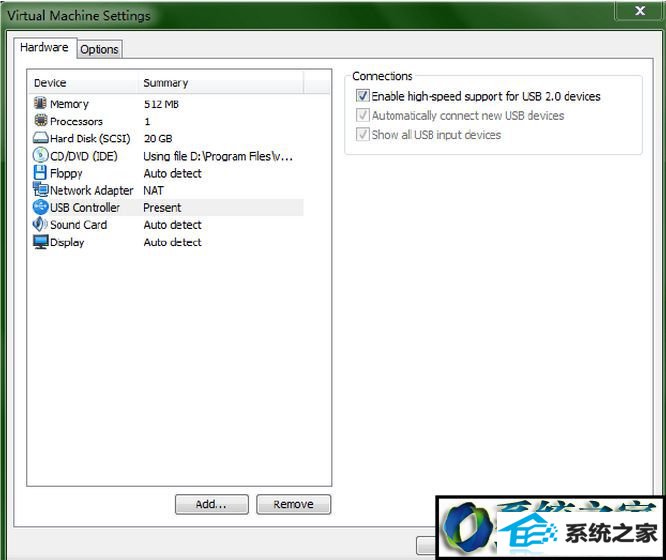
1、运行虚拟机,依次点击查看“工具栏--VM--“settings--Hardware”,检查“device”栏目中有无“UsBController”,如果没有Add的话,就添加一个,有的话就继续点击它,然后查看右边是否全部都已经勾选;
2、当看到第三项是灰色无法勾选时,则说明UsB的端口不够用,在其他的虚拟机系统里用完了,故此时我们可打开一个其他的虚拟机系统,然后通过设置将里面“UsB Controller”更改成“remove”,再回到原来的这个虚拟机系统中,重新Add建立一个UsB Controller,并且勾选这三个选项,点击ok,重启计算机;
3、重启系统后如果虚拟机出现以下代码提示:The connection to the VMware UsB Arbitration service was unsuccessful. please check the status of thisservice in the Microsoft Management Console.则说明本机系统上没有开启“VMware UsB Arbitration service”。那么解决方法是:请右击计算机选择管理,然后展开“服务和应用程序——服务”,找到并右击“VMware UsBArbitration service”选项,重新启动即可;
4、接着再次重新启动虚拟操作系统,此时就可看到桌面的右下角有UsB的标志;
5、点击这个UsB标志,再选择“connect”,插入U盘就可识别了。
win7系统插入U盘无法被虚拟机识别解决方法介绍到这里,碰到相同问题就可以按照上述方法解决了。
相关系统推荐
-

-
 深度技术win7 32位 免激活专注清爽版v2024.08
深度技术win7 32位 免激活专注清爽版v2024.08更新时间:2024-07-23
深度技术win7 32位 免激活专注清爽版v2024.08硬盘空间分区优化,并对所有软件安装路径进行优化,.....
-
 大地系统Win10 热门装机版32位 2021.06
大地系统Win10 热门装机版32位 2021.06更新时间:2021-05-15
大地系统Win10 热门装机版32位 2021.06安装系统可选择DOS模式或WinPE模式安装,避免有些硬件下.....
-
 新萝卜家园WinXP 娱乐纯净版 2021.04
新萝卜家园WinXP 娱乐纯净版 2021.04更新时间:2021-04-11
新萝卜家园WinXP 娱乐纯净版 2021.04安装完成后使用administrator账户直接登录系统,无需手动.....
系统栏目
系统排行
系统推荐
 通用系统Win8.1 极速纯净版 2021.06(64位)
通用系统Win8.1 极速纯净版 2021.06(64位)日期:05-157104
 通用系统Windows10 推荐装机版64位 2021.06
通用系统Windows10 推荐装机版64位 2021.06日期:05-159946
 番茄花园Windows10 正式纯净版32位 2021.04
番茄花园Windows10 正式纯净版32位 2021.04日期:04-115328
 通用系统Win8.1 通用纯净版32位 2021.06
通用系统Win8.1 通用纯净版32位 2021.06日期:05-157746
 电脑公司Ghost Win7 64位 娱乐纯净版 2021.06
电脑公司Ghost Win7 64位 娱乐纯净版 2021.06日期:05-159217
 绿茶系统Win7 64位 完美装机版 2021.06
绿茶系统Win7 64位 完美装机版 2021.06日期:05-153589





